Para seminarios web en GetCourse, puede preparar bloques de venta: bloques estándares de contenido que se puede mostrar y ocultar durante el seminario web. Por ejemplo, botones o formularios para realizar un pedido.
La tarea de los bloques de venta es crear una sensación de oferta limitada en el espectador, empujar a comprar o ingresar información de contacto adicional. No utilice los bloques de venta para decorar la sala: están destinados a visualización temporal.
De forma predeterminada, no se muestran en la página del seminario web hasta que el coordinador los habilita.
Puede crear el primer bloque de venta haciendo clic en el botón "Crear" en la sala del seminario web:
Fíjese atención que el editor del bloque no permite ningún elemento de diseño que esté disponible en las páginas normales de GetCourse. Esta limitación es necesaria para proteger la página de elementos que ralentizan la visualización de la sala del webinar a los espectadores o estropean la visualización en los smartphones.
Utilice solo los elementos más simples. Un número excesivo de elementos para un hermoso diseño puede arruinar el diseño en el momento más inesperado e importante del evento.
No utilice bloques de gran altura, mejor "planos". Los bloques altos no encajarán en la pantalla y comenzarán a "salirse" del campo de visión de los espectadores; debe desplazarse por la página para ver el bloque completo.
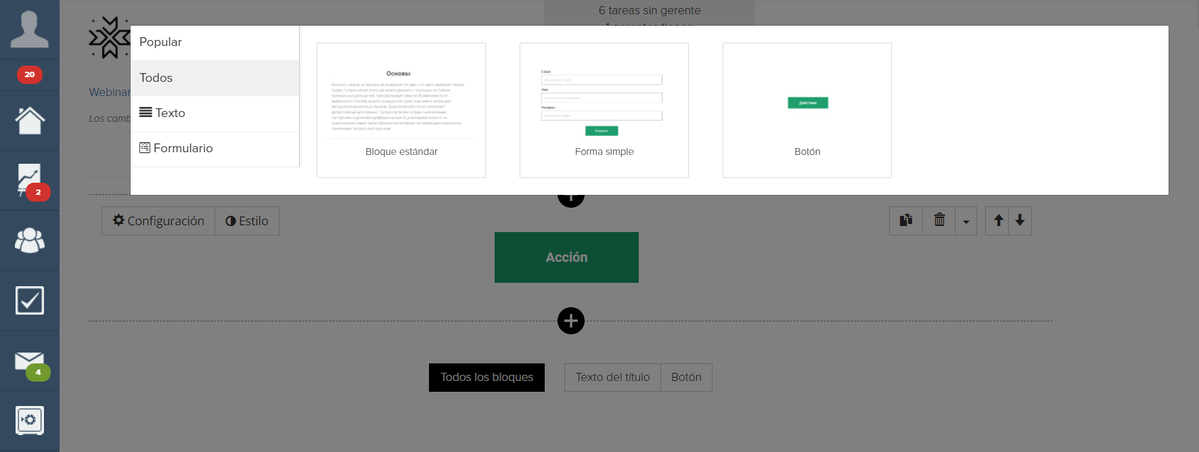
Después de crear un bloque, se incluirá en la lista de bloques de venta, común para toda la cuenta.
Se puede utilizar los mismos bloques en diferentes webinars. Puede ir a la lista general de bloques de venta desde la sección "Seminarios web" - "Bloques de venta":
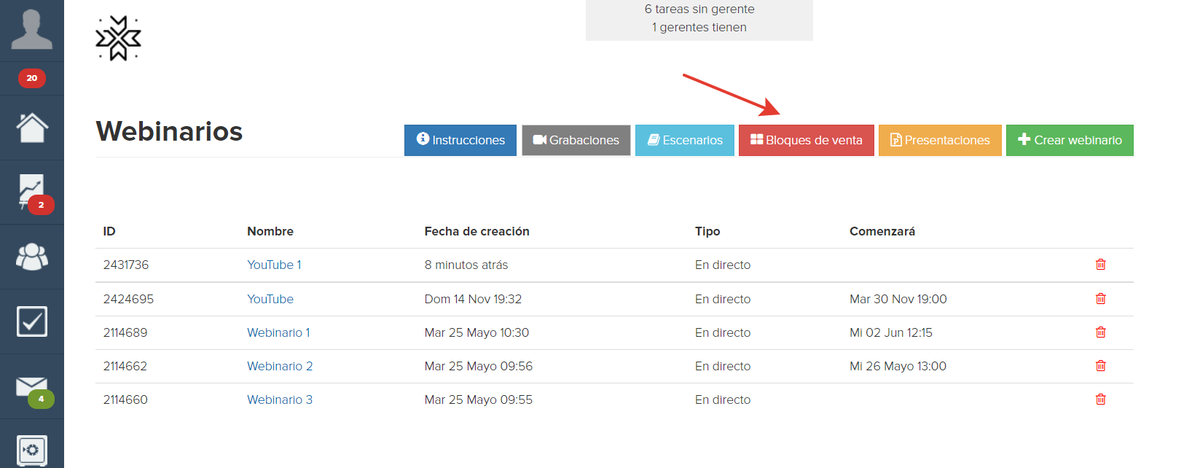
Aquí puede crear un nuevo bloque de venta o editar uno existente:
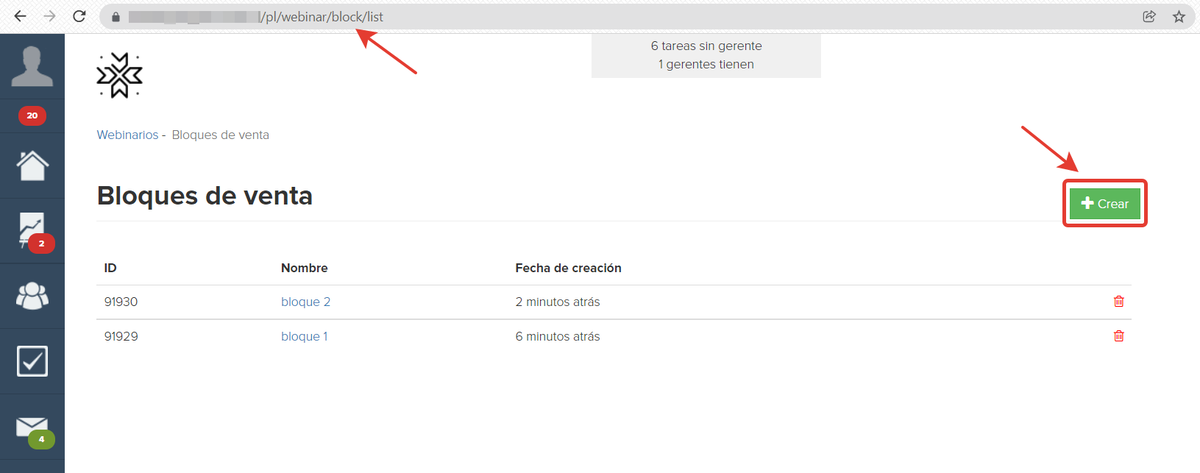
Para agregar un bloque de venta que usó anteriormente en otro seminario web a un seminario web, puede hacer clic en "Bloque de venta" - "Seleccionar existente" en la página del seminario web:
Y luego agregar los bloques necesarios al seminario web:
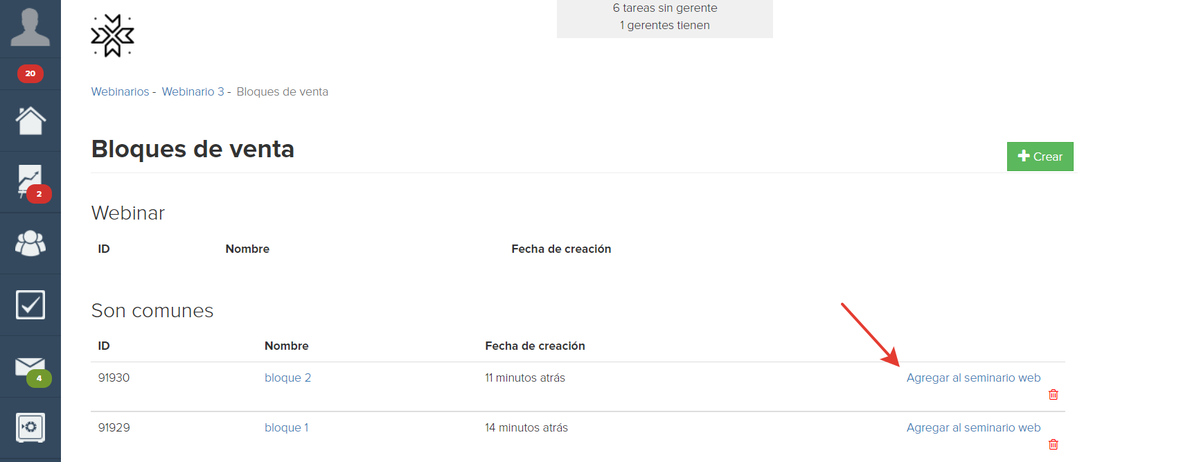
Al transmitir a través del servicio de GetCourse, la opción "Actualizar lista de bloques" estará disponible, al hacer clic en ella, la lista de bloques de venta agregados al seminario web se actualiza sin volver a cargar la página del seminario web.
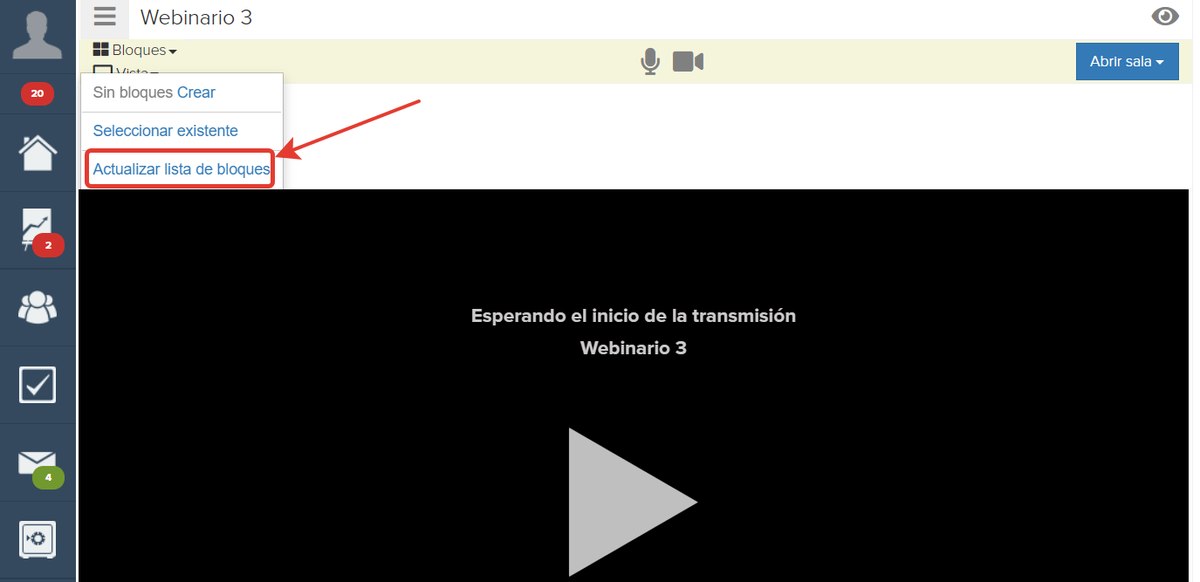
También puede agregar los bloques necesarios o eliminar los innecesarios usando el botón "Acciones" - "Editar":
Puede hacer que los bloques de venta sean visibles para los espectadores:
- antes de la transmisión, si el estado de la sala es "Abierta",
- durante la transmisión,
- después de final de la transmisión, hasta que la habitación esté cerrada.
No se muestra en la página el bloque de venta cuando está desactivado:
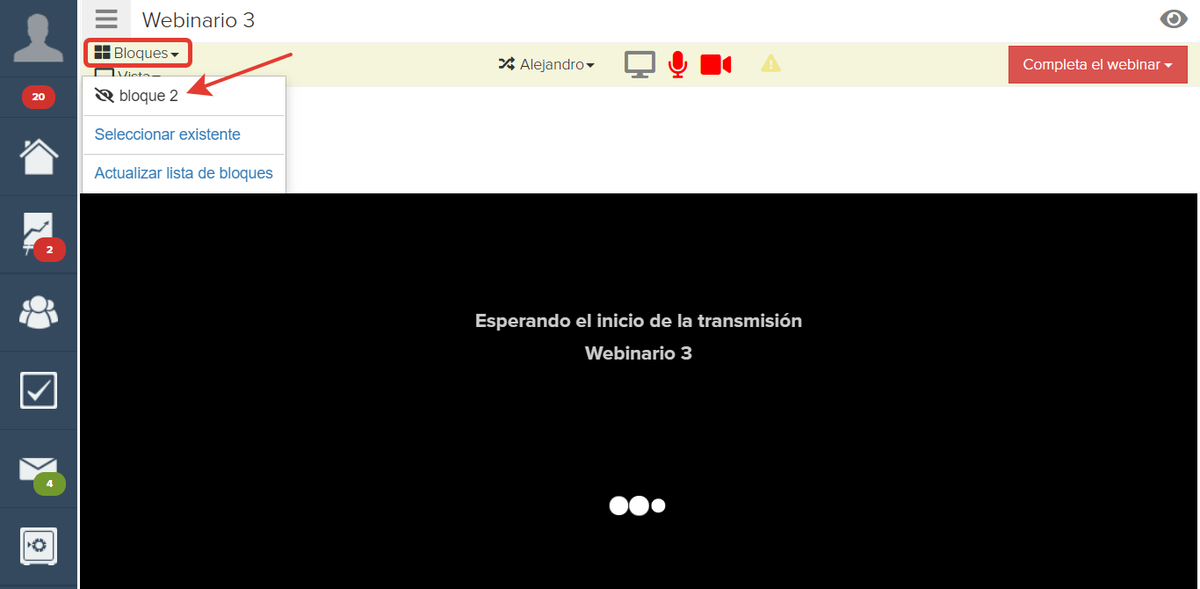
Cuando un bloque de venta está activado, se muestra en la página y los espectadores pueden usarlo; por ejemplo, completar un formulario para comprar una oferta especial:
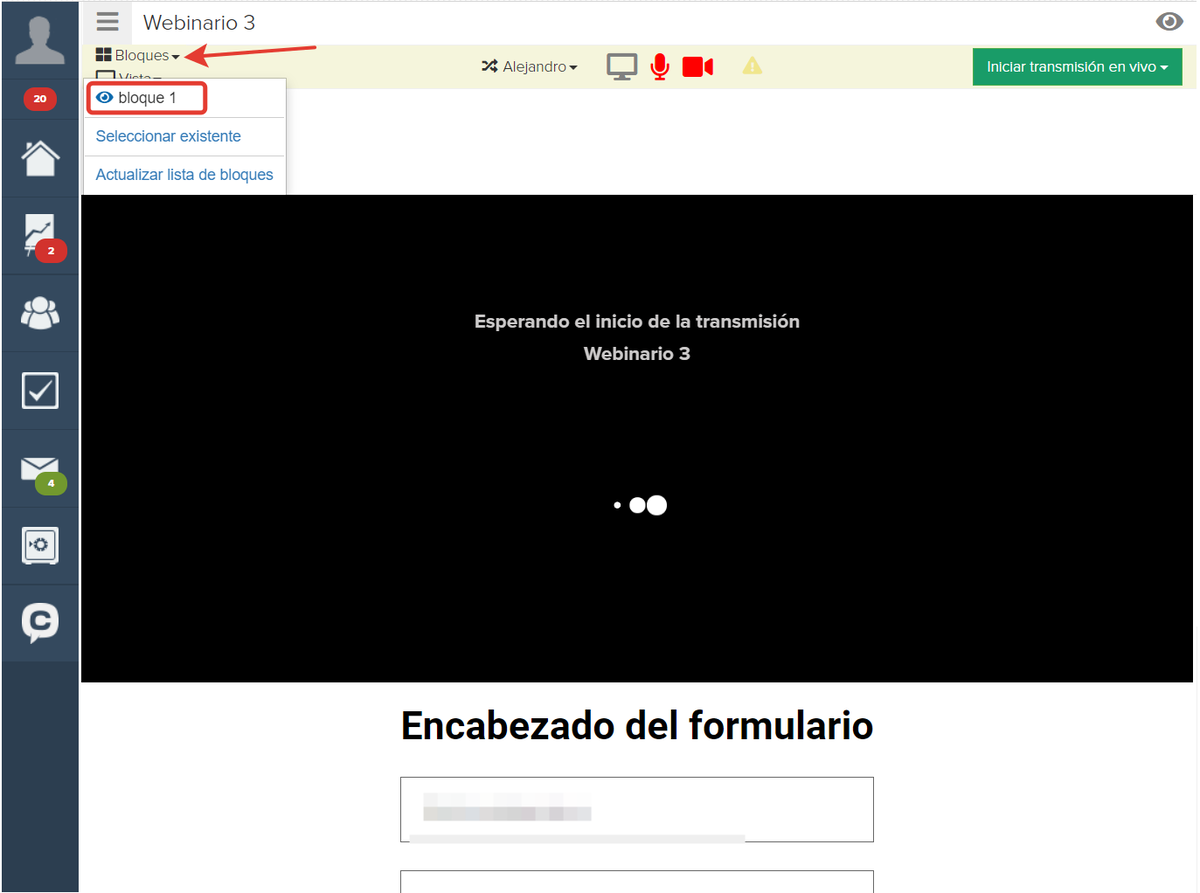
Al mismo tiempo, en el controlador del formulario, colocado en el bloque de venta, en la acción "Crear un pedido", es posible seleccionar opciones para abrir la página de pago: en la ventana actual, en una nueva ventana, o en la superposición.
Cuando elige abrir en una nueva ventana, la página de pago se abrirá en una pestaña adyacente.
Fíjese atención: cuando abre la página de pago del pedido en una nueva pestaña, el navegador puede detener por la fuerza la reproducción del video del seminario web en segundo plano, tanto durante la transmisión en vivo como durante el seminario web automático.
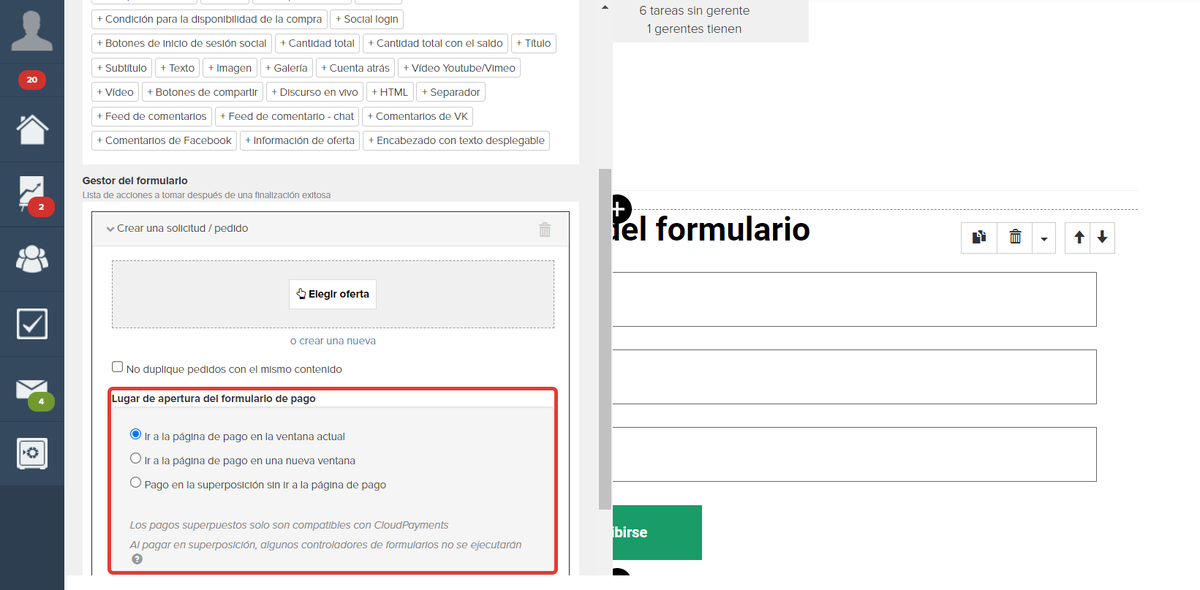
Fíjese atención: no se recomienda ajustar la visibilidad de los bloques en los bloques de venta, ya que cuando dicho bloque está habilitado, es posible que los participantes del seminario web necesiten actualizar la página para ver el bloque de venta.

inicie sesión, por favor